Aanmaken van vrije velden in Unit 4 Multivers
SmartDoc+ maakt gebruikt van “Vrije velden” in Unit 4 Multivers. Deze vrije velden geven u de mogelijkheid om extra informatie op te slaan.
Voordat u start met het installeren van SmartDoc+ dienen er in Unit 4 Multivers twee vrije velden aangemaakt te worden.
Deze velden zijn nodig om de aangemaakte offerte/factuuropdracht in Unit 4 Multivers via SmartDoc+ in Word in te lezen.
U maakt vrije velden aan in: 'Onderhoud | Algemene gegevens | Vrije velden/tabellen' (zie pijl in onderstaande schermprint)
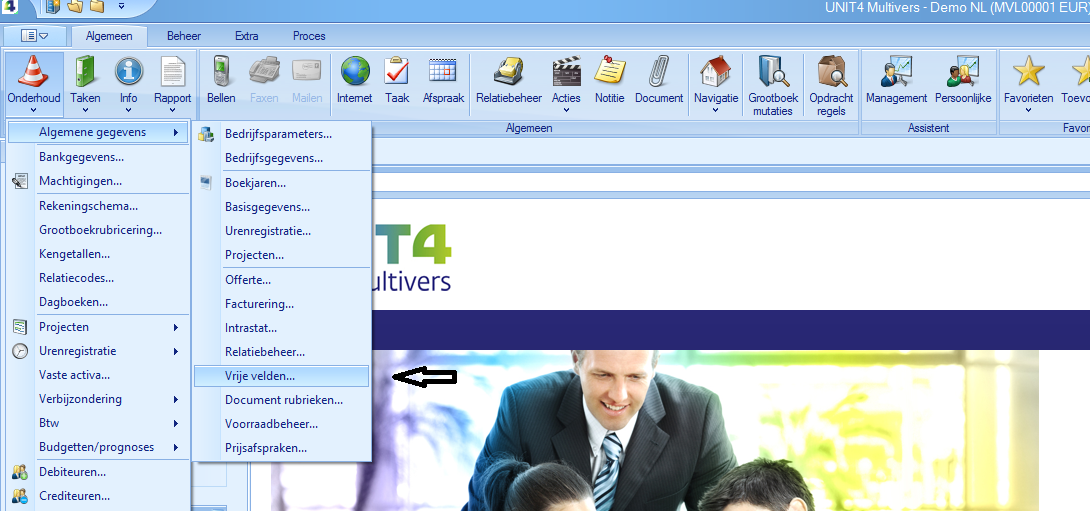

Let op!
Bij het starten mogen er geen andere gebruikers in de administratie ingelogd zijn. Daarom blokkeert Unit 4 Multivers de administratie.
Als er nog andere gebruikers zijn ingelogd in de administratie of de administratie heeft nog een openstaande ODBC-verbinding of een verbinding via Unit 4 Business Connector,
wacht Unit 4 Multivers totdat die connectie(s) verbroken is/zijn. Pas dan kan het programma 'Vrije velden/tabellen' gestart worden.
Bij het starten van het programma wordt u hiervoor gewaarschuwd.
Als een andere gebruiker wil inloggen in de administratie terwijl het programma 'Vrije velden/tabellen' open staat, verschijnt een melding dat de administratie niet geopend kan worden.
Klik met u rechtse muisknop op “Artikelen/Diensten” vervolgens kunt u kiezen voor “Nieuw tabblad”. In het invoervenster wat verschijnt voert u “SmartDoc+” in.
Klik daarna op “OK” en het tabblad is toegevoegd. Klik vervolgens met uw rechtse muisknop op het tabblad “SmartDoc+” en kies voor “Nieuw veld”.
Er verschijnt een nieuw invoervenster waar u de details invoert zoals hieronder beschreven.
De volgende vrije velden die aangemaakt dienen te worden onder “Artikelen/diensten” onder de map “SmartDoc+” zijn als volgt:
Bestand
Aangeven in tabblad algemeen:
Naam: BESTAND
Titel: Bestand
Type: Alfanumeriek
Lengte: 99
Aangeven in het tabblad extra opties:
Vink “Toepassen bij verkoop” aan en kies in het keuze veld voor “Offerte, Factuuropdracht en Magazijnbon”

Let op!
Bij het Multivers Medium is deze optie niet aanwezig. Kies daar voor " Factuur opdracht" !
Groep
Aangeven in het tabblad algemeen:
Naam: GROEP
Titel: Groep
Type: Keuzeveld
Lengte: 50
Aangeven in het tabblad “Keuze veld” (de keuzes zijn door u zelf te bepalen dit is een voorbeeld):
000-Algemeen
001-Software
002-Hardware
003-Overig
Aangeven in het tabblad “Extra opties”:
Vink “Toepassen bij verkoop” aan en kies in het keuzeveld voor “Offerte, Factuuropdracht en Magazijnbon”

Let op!
Bij het Multivers Medium is deze optie niet aanwezig. Kies daar voor " Factuur opdracht" !
Het aanmaken van deze vrije velden geeft u de mogelijkheid om uw artikelen gedetailleerd in de offerte weer te geven. Door middel van het opgeven van een bestandsnaam zal in de document directory van SmartDoc+ gezocht worden naar het betreffende Word document.
In het vrije veld “Bestand” geeft u de naam van het bestand weer waarna gezocht moet worden door SmartDoc+. In het veld “Groep” kiest u de groep waaraan het artikel gekoppeld is deze zijn door u zelf te bepalen. Bij stap 4 in dit document wordt verder ingegaan op de koppeling van de artikelen en documenten.
Bovengenoemde vrije velden dienen verplicht aangemaakt te worden in de administratie. Daarnaast beschikt u over de mogelijkheid om nog twee optionele velden aan te maken.
Deze voegt u op dezelfde manier toe zoals hierboven beschreven. De kenmerken van deze velden zijn als volgt:
VrijveldA
Aangeven in tabblad algemeen:
Naam: VRIJVELDA
Titel: Vrijveld A
Type: Alfanumeriek of Memo
Lengte: 99, in geval bij keuze Memo kunt u 254 karakters gebruiken
Klik vervolgens op “OK” om de wijzigingen op te slaan.
VrijveldB
Aangeven in tabblad algemeen:
Naam: VRIJVELDB
Titel: Vrijveld B
Type: Alfanumeriek of Memo
Lengte: 99, in geval bij keuze Memo kunt u 254 karakters gebruiken
Klik vervolgens op “OK” om de wijzigingen op te slaan.
De indeling van de vrije velden ziet er uiteindelijk als volgt uit (let op! naar gelang de Unit 4 Multivers versie die u gebruikt kan dit scherm afwijken):
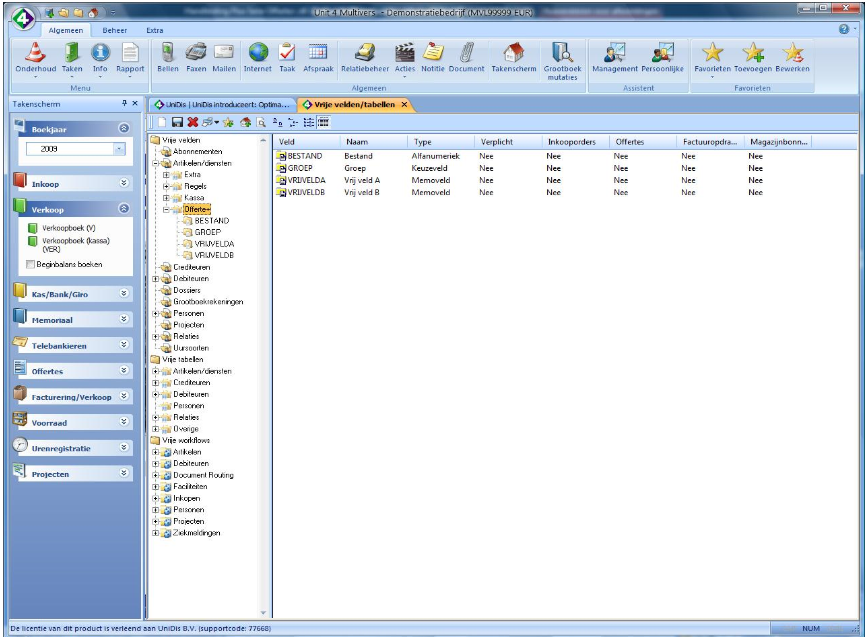
Created with the Personal Edition of HelpNDoc: Create help files for the Qt Help Framework